PS2021如何制作图案一角斜钉在墙上的图?
1、如下图,先将一个图片插入到文档中,按CTRL加T打开控点。
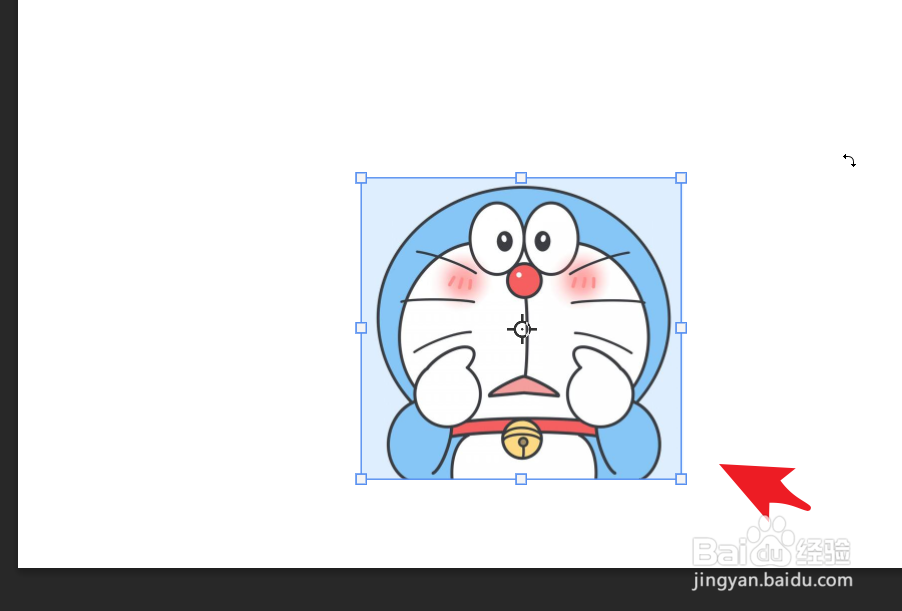
2、鼠标放置在图片的外侧,以参考点为中心进行旋转。
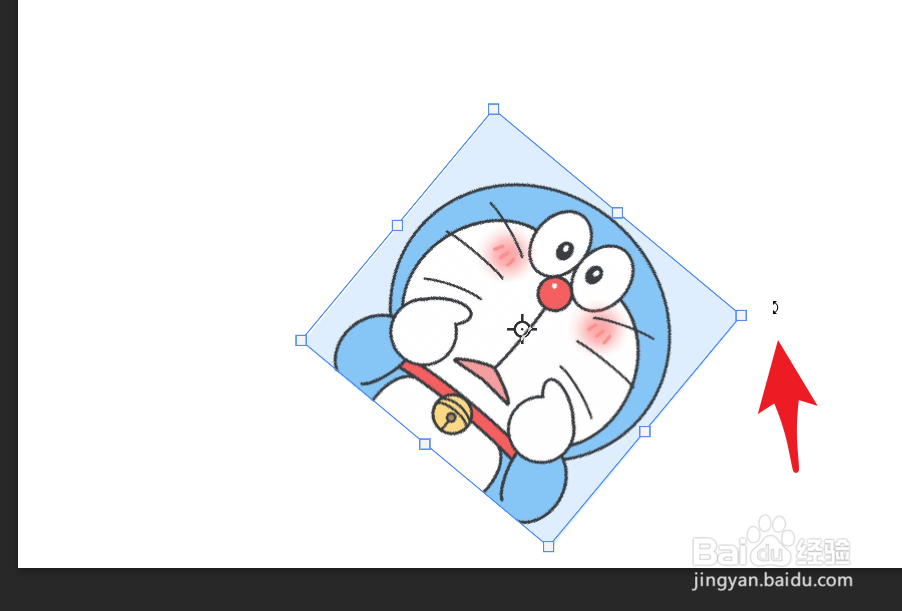
3、创建三个新的图层,在三个图层中分别绘制一个圆形。分别填充同色系的颜色。
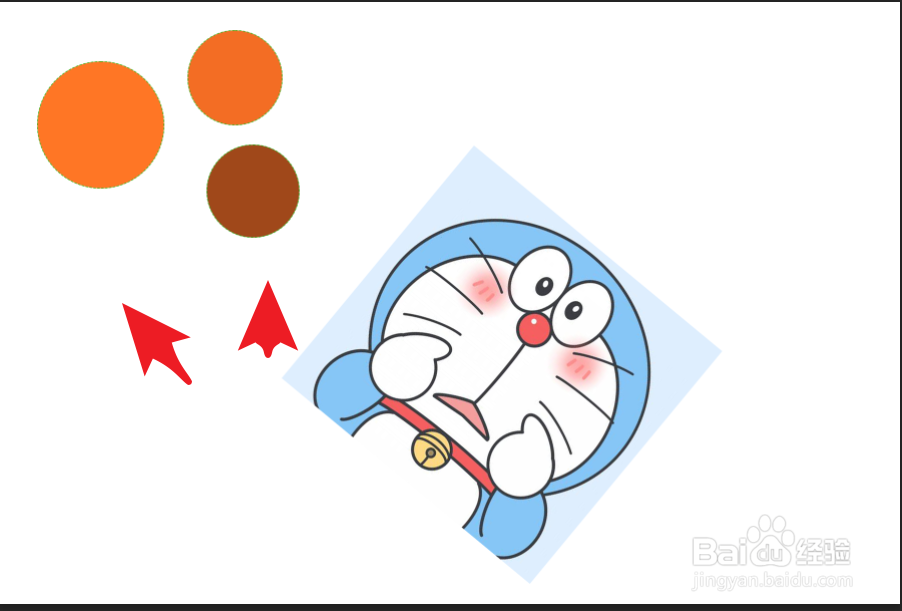
4、将三个圆进行堆叠。是可以看到一个途径的雏形。
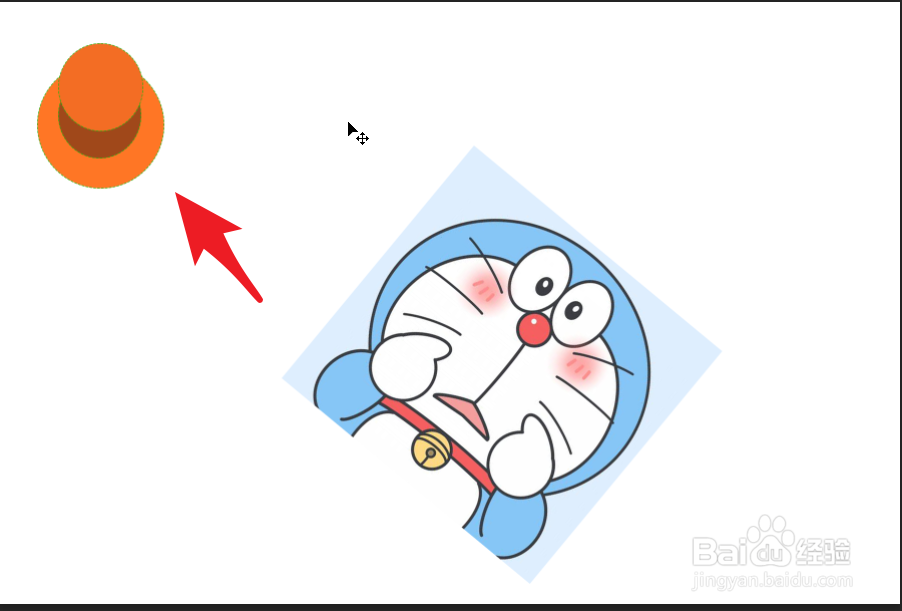
5、选定三个图层创建新组。然后再从文件夹上右击鼠标,点击合并组。
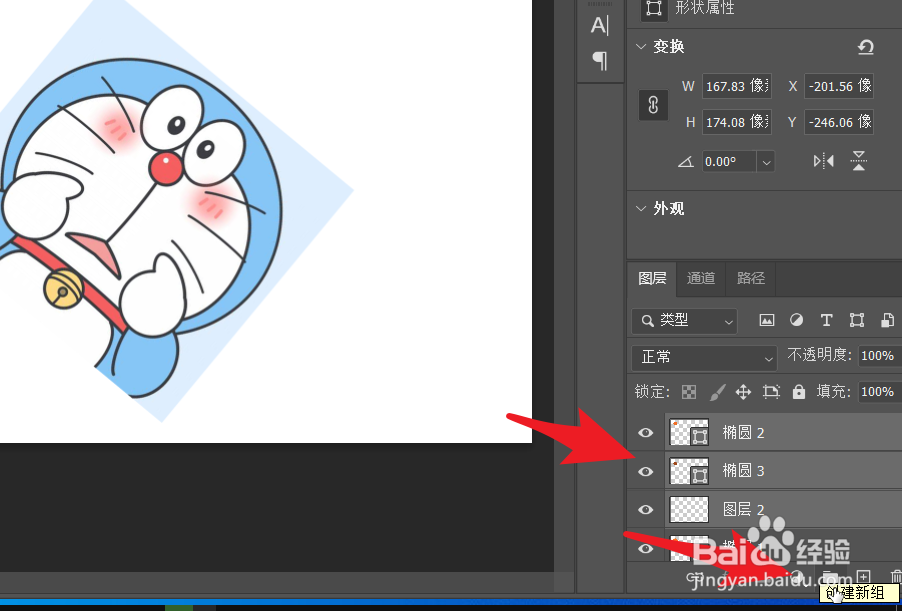
6、合并组之后,这三个圆将会组合成图钉图片。且三个圆保持原有颜色。
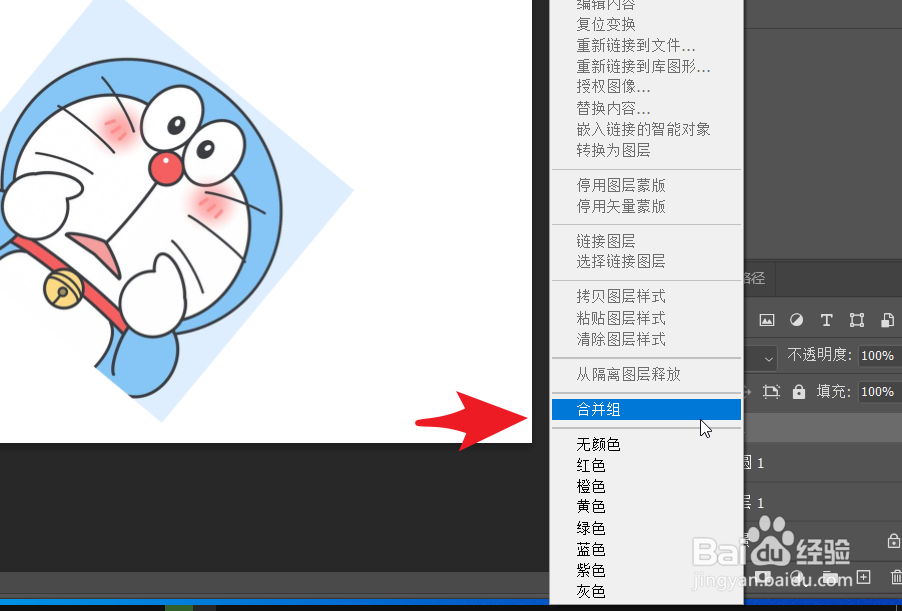
7、将制作的图钉进行缩小,然后移动到图片最上面那一个角。

声明:本网站引用、摘录或转载内容仅供网站访问者交流或参考,不代表本站立场,如存在版权或非法内容,请联系站长删除,联系邮箱:site.kefu@qq.com。
阅读量:96
阅读量:22
阅读量:105
阅读量:134
阅读量:101